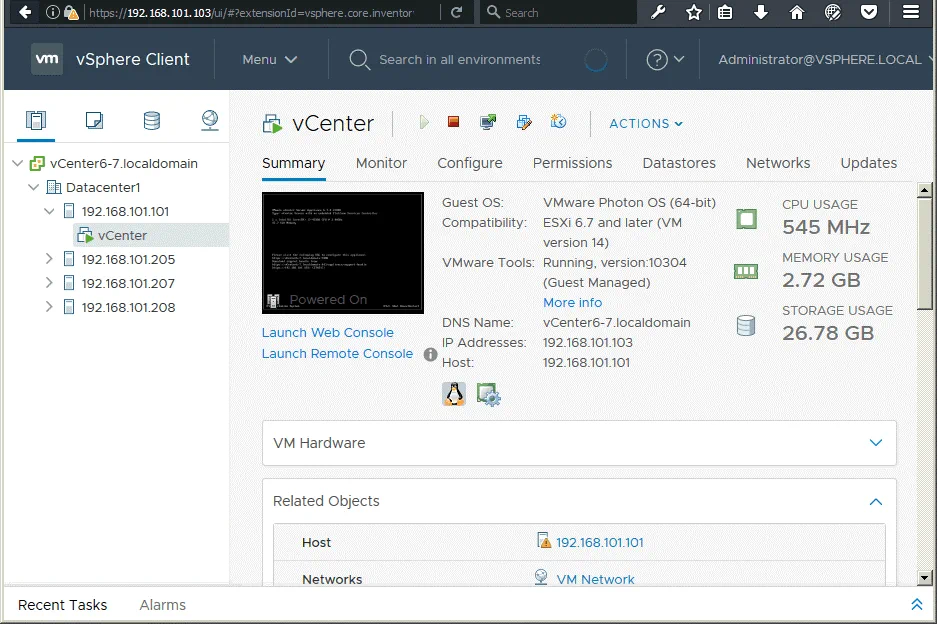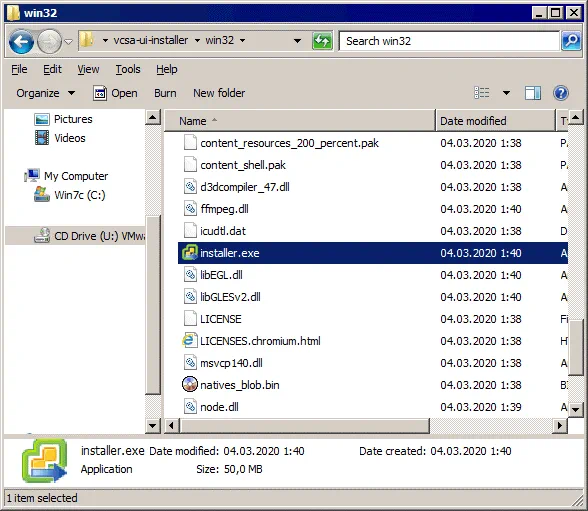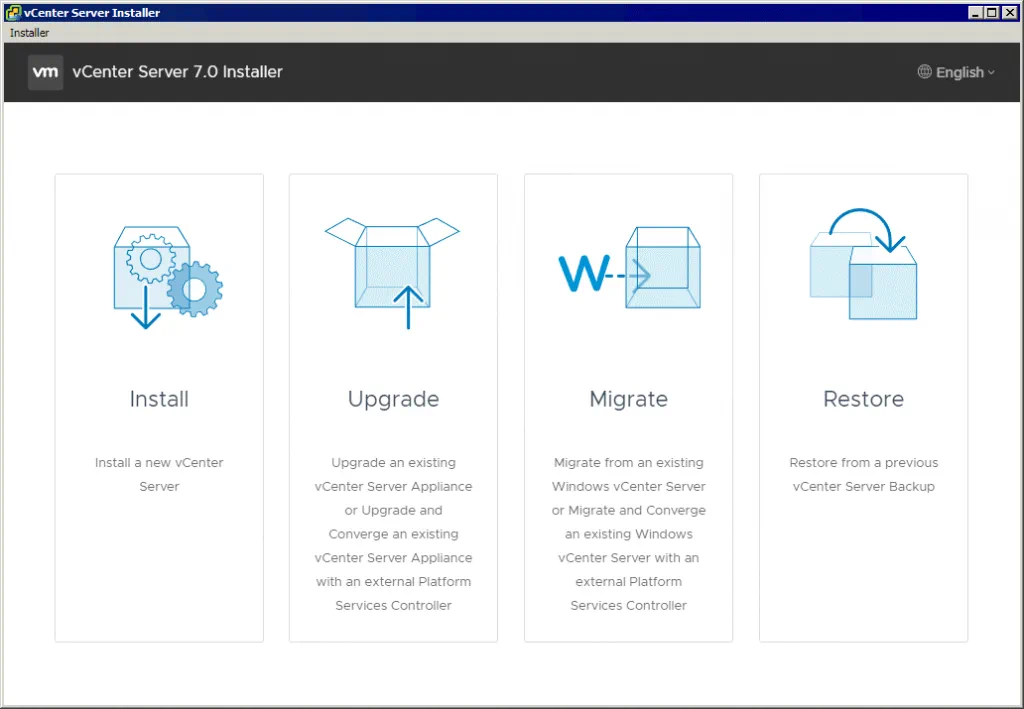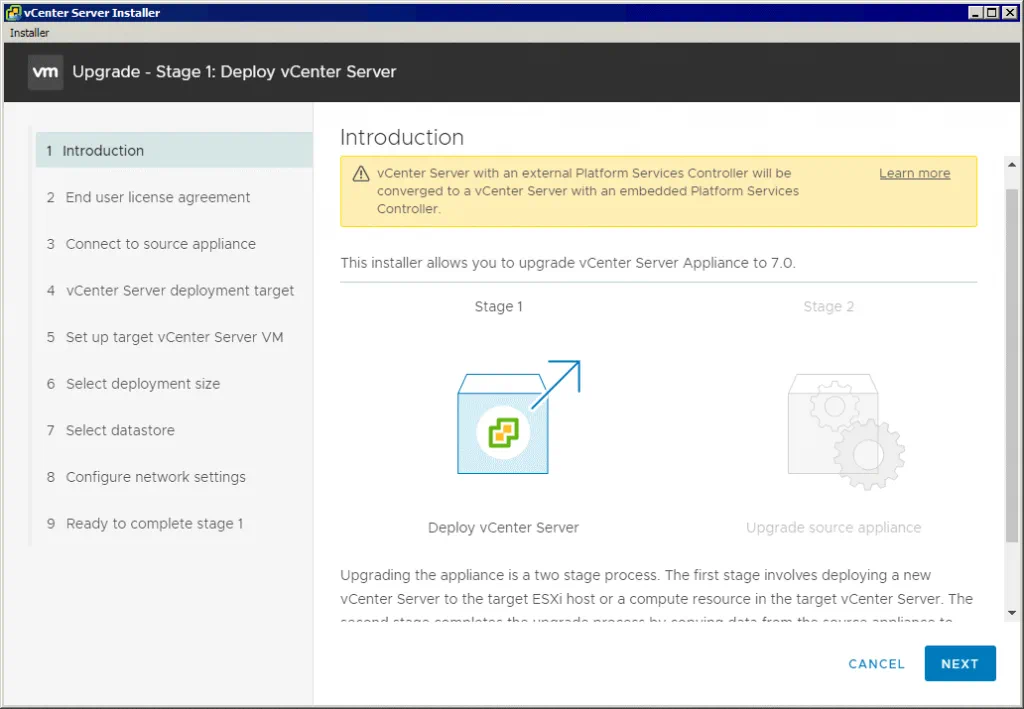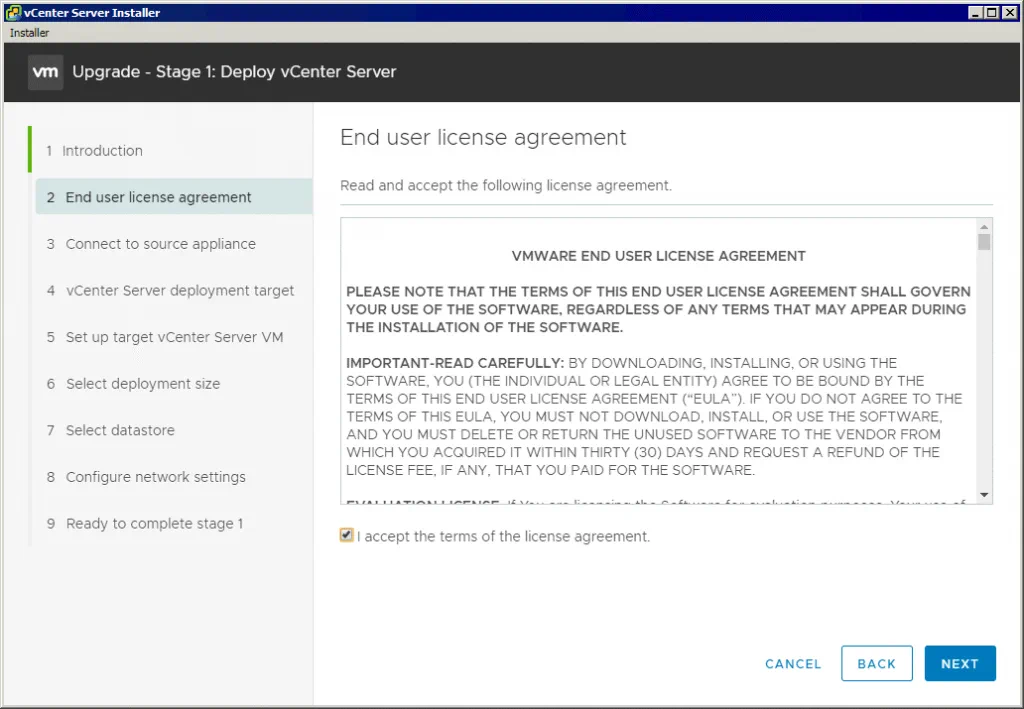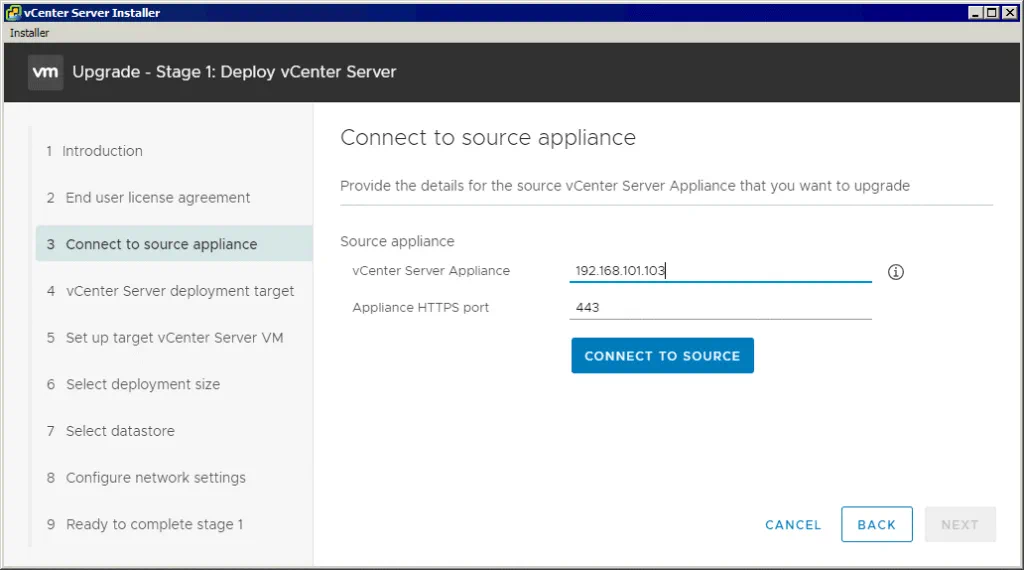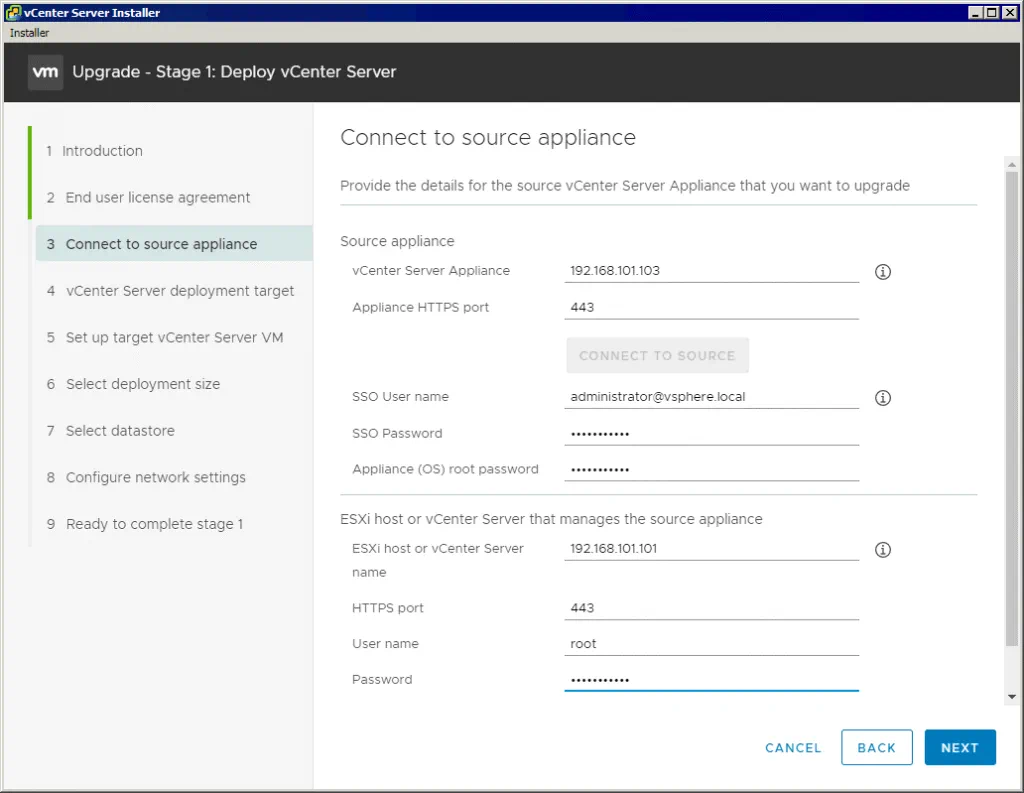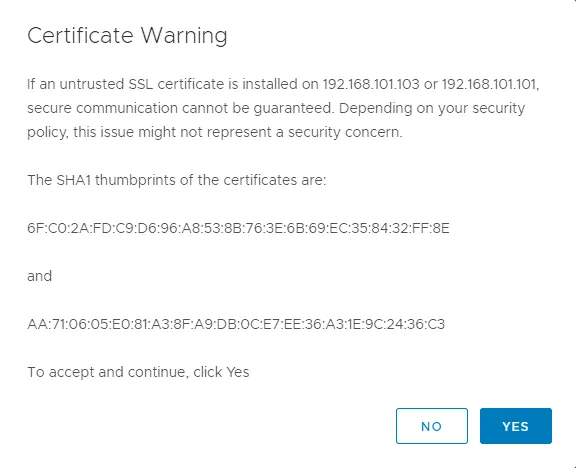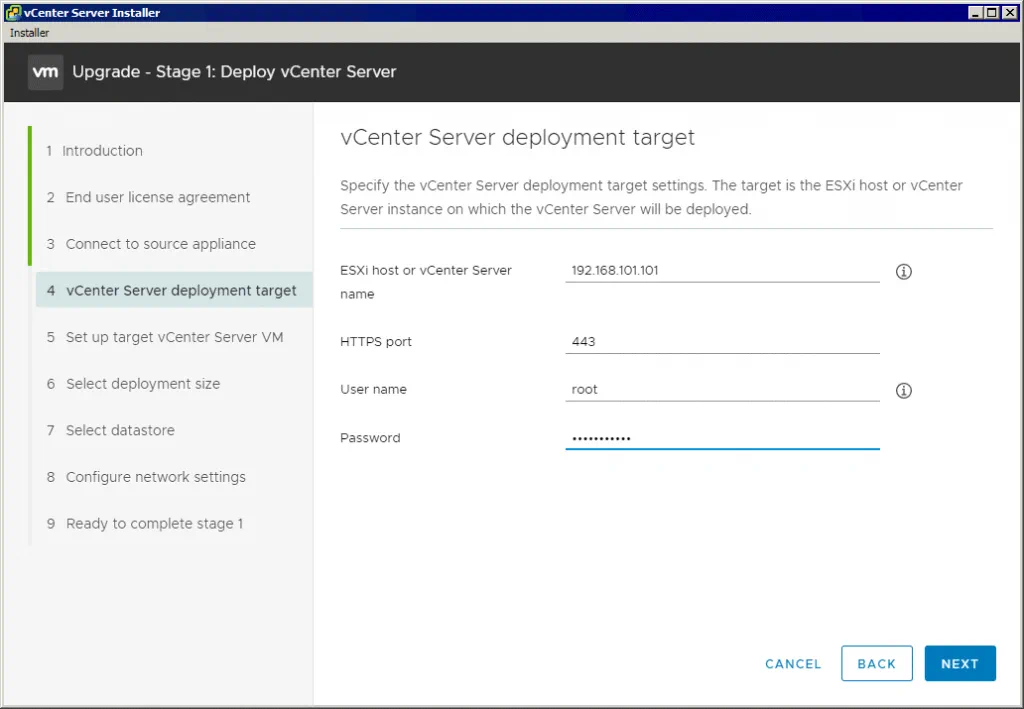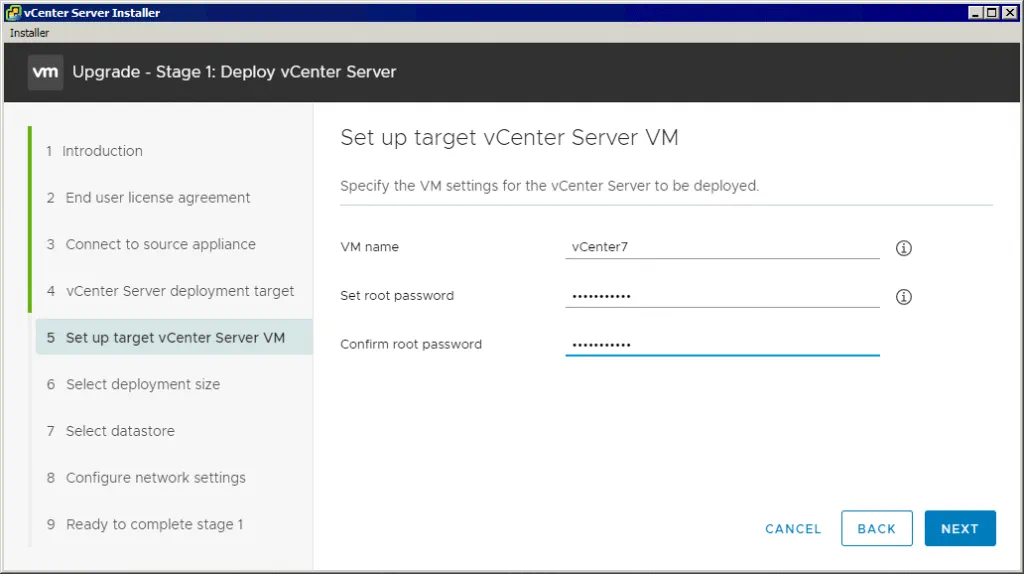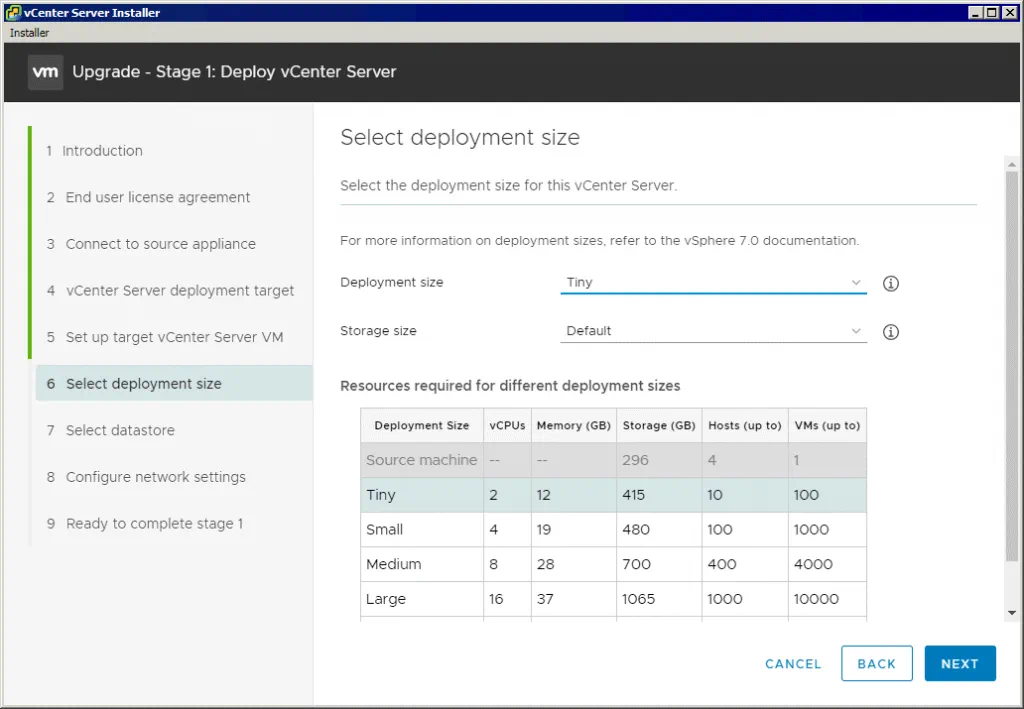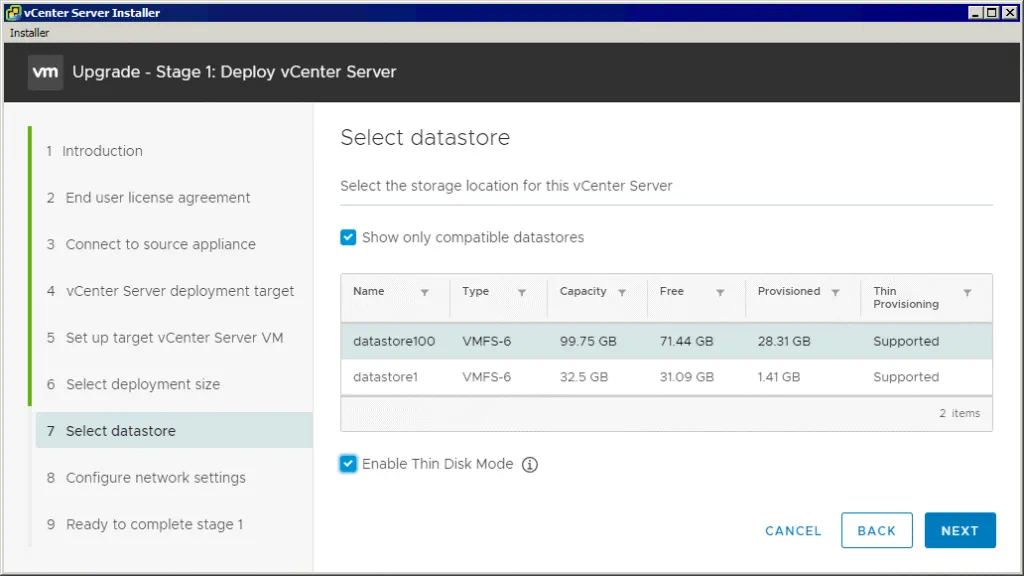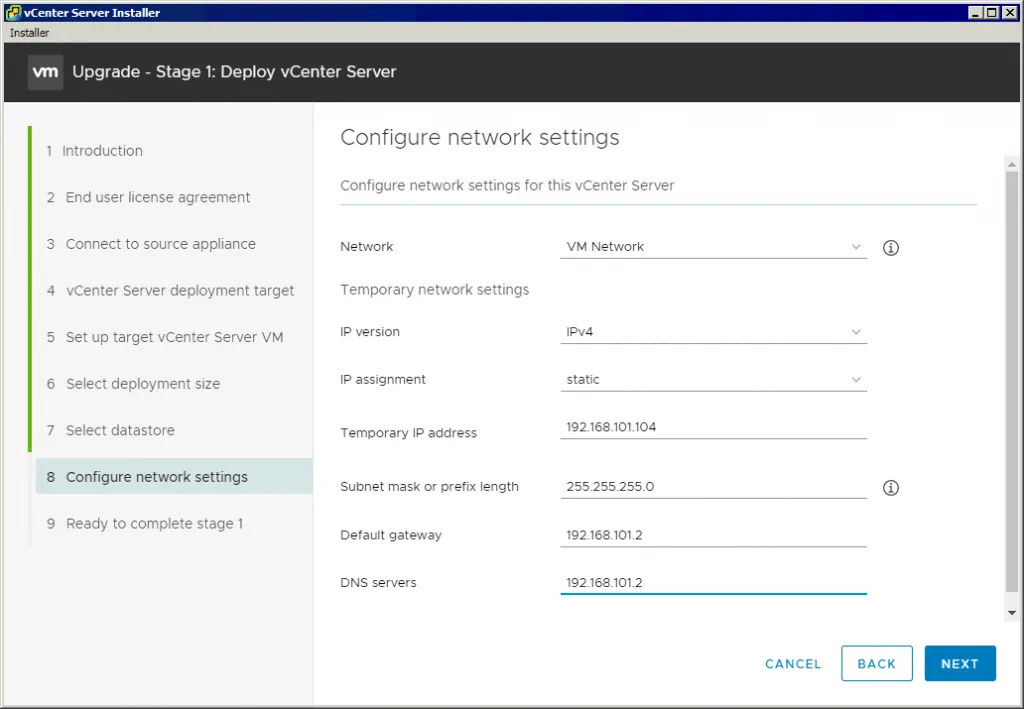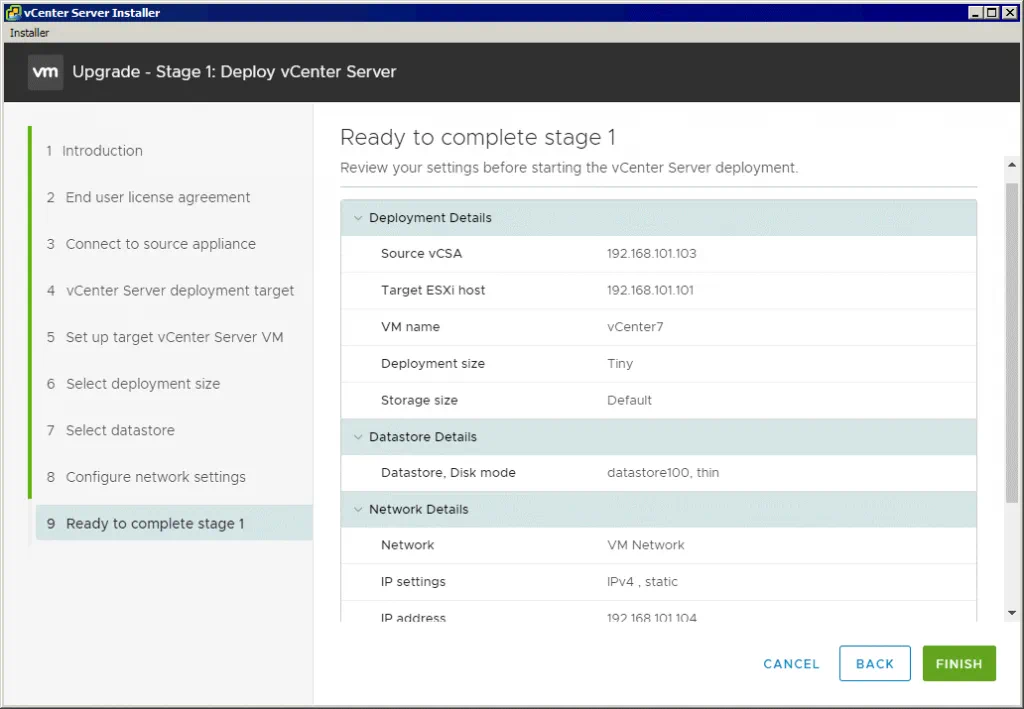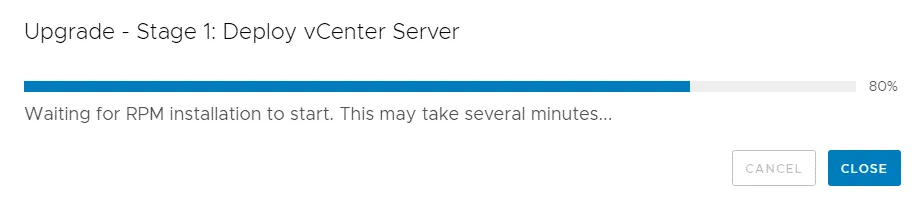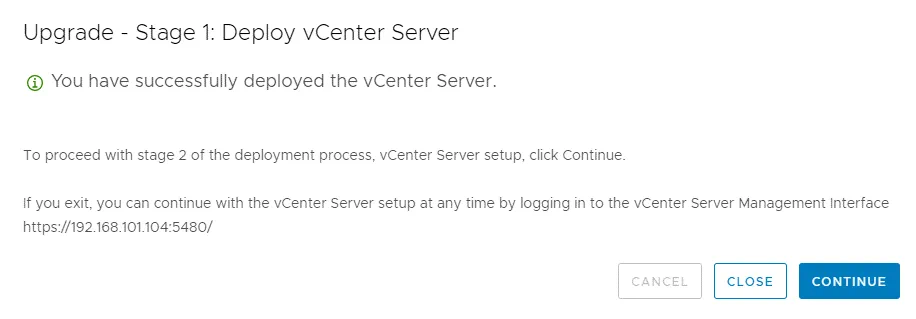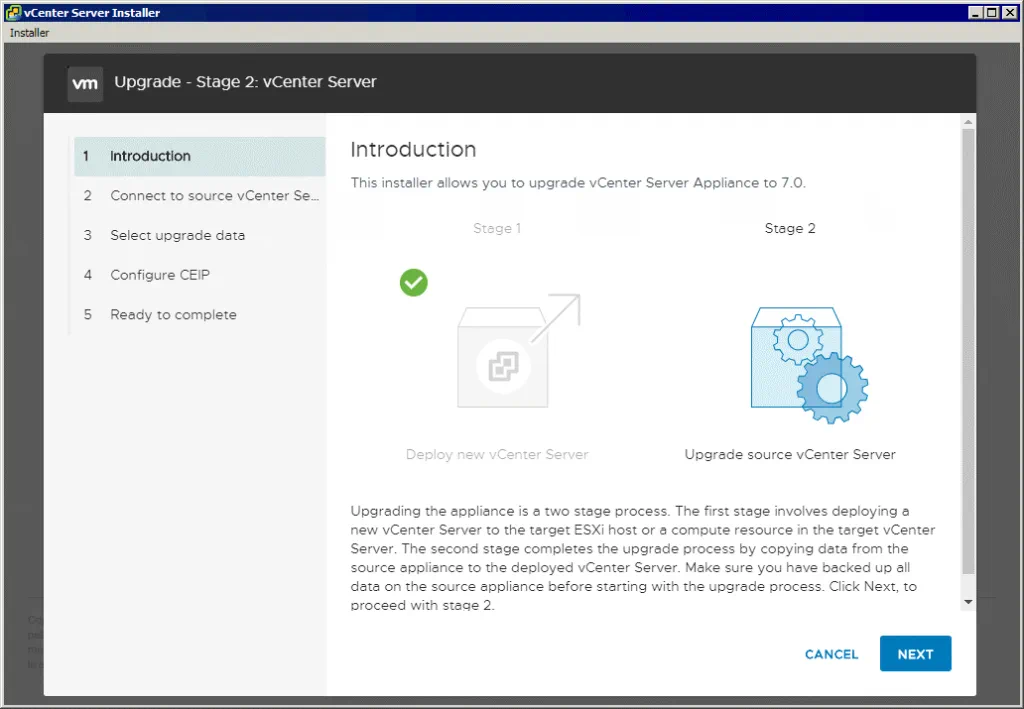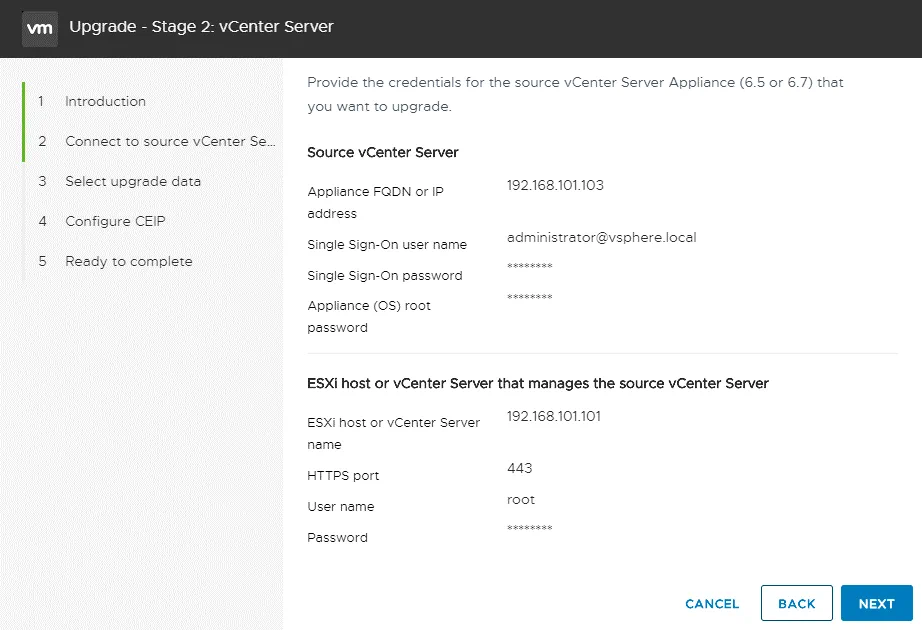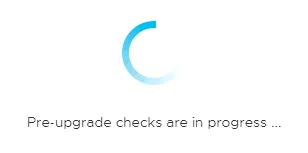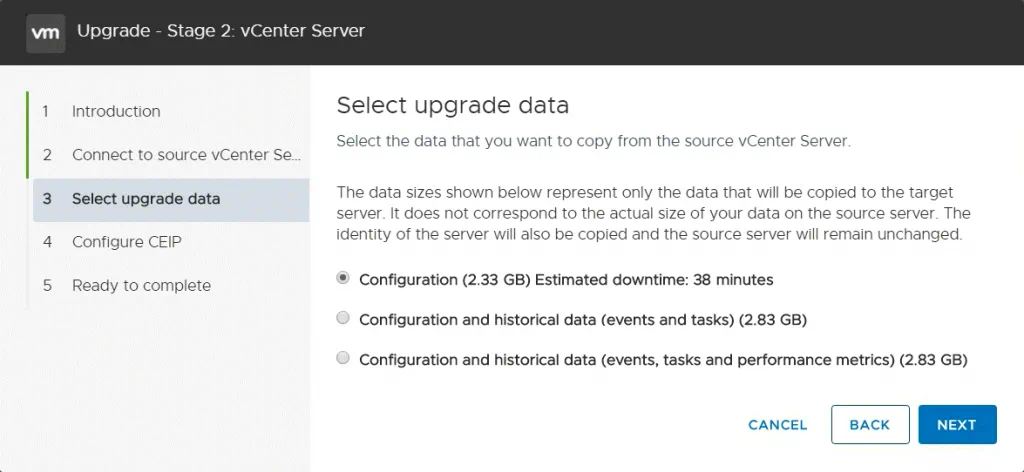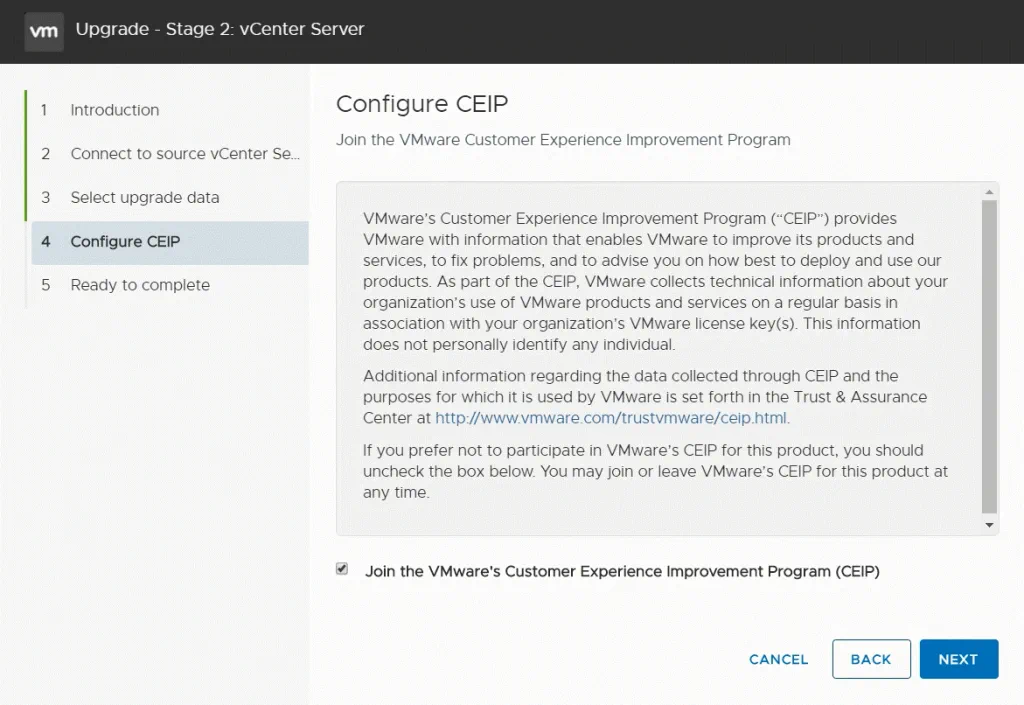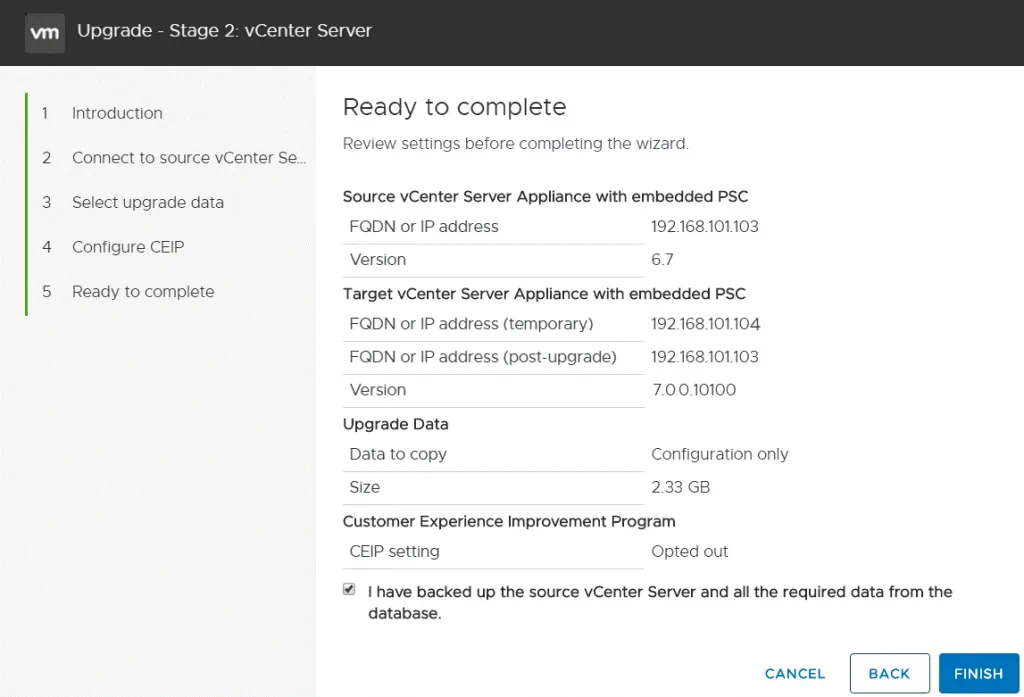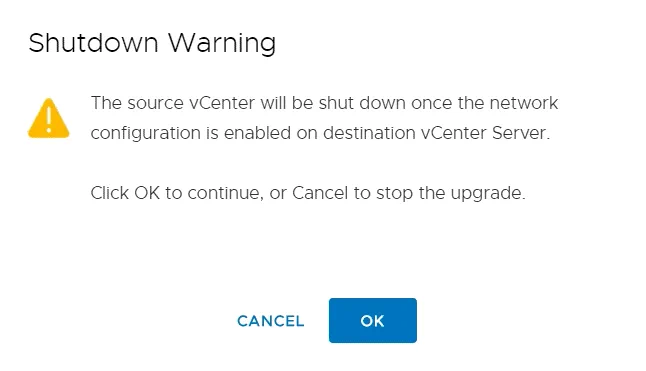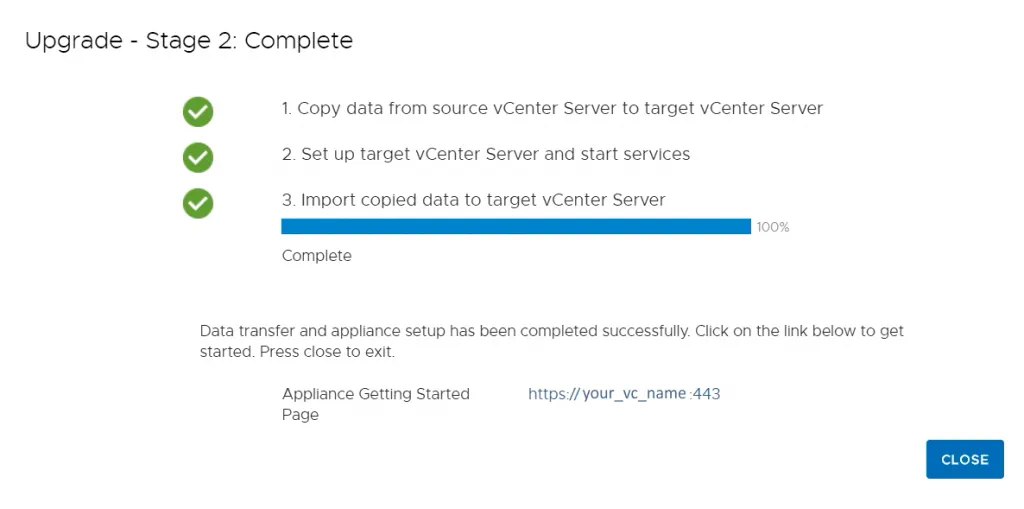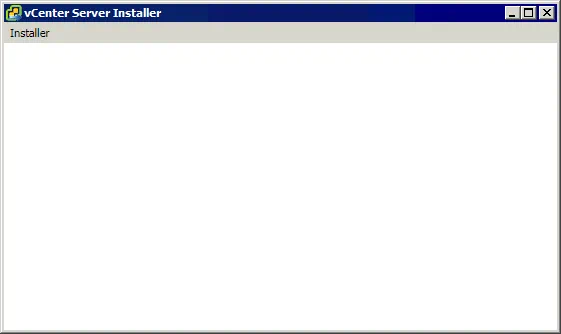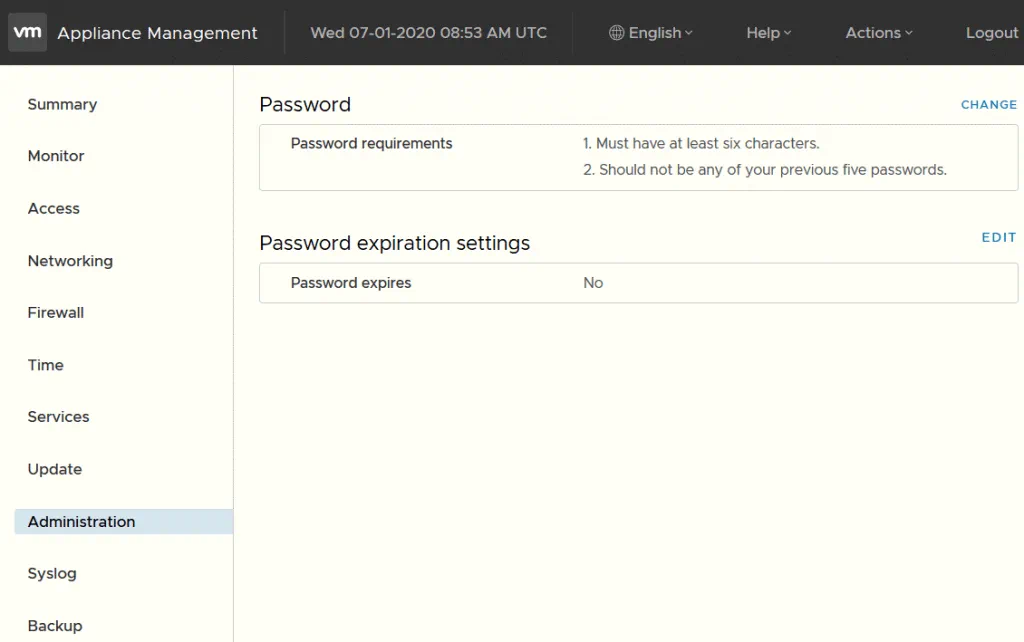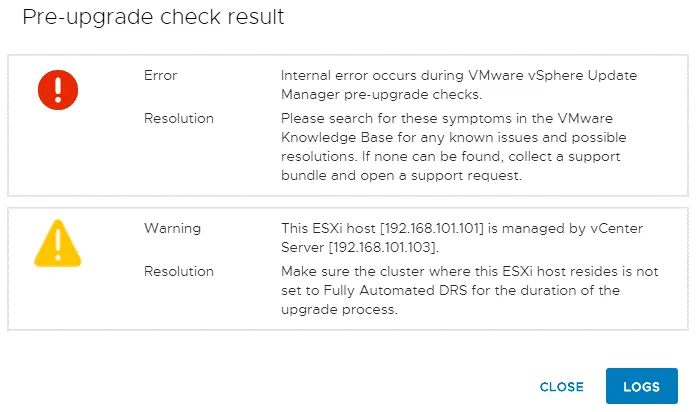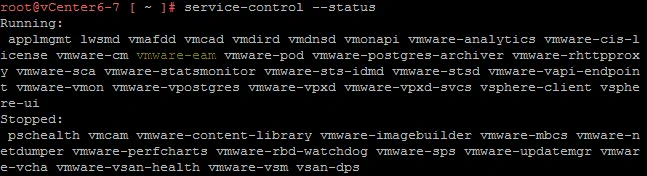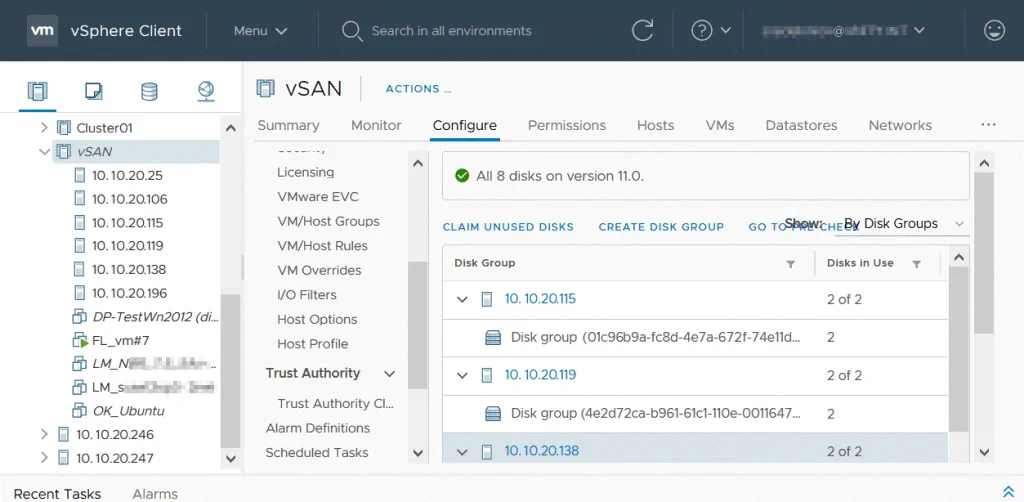Le produit phare de virtualisation de VMware a été significativement « reconstruit » pour la version vSphere 7. Si vous décidez de passer à la version 7 depuis vSphere 6.7, vous devez d’abord mettre à niveau vCenter, qui est le composant principal de vSphere utilisé pour gérer les hôtes ESXi, les clusters, les machines virtuelles et d’autres composants de manière centralisée. Par conséquent, avant de mettre à niveau les hôtes ESXi et vSAN, vous devriez d’abord mettre à niveau votre vCenter vers la version 7.
Lisez la suite pour connaître les étapes de mise à niveau de vSphere 6.7 vers vSphere 7.0 ainsi que des conseils pour la mise à niveau à partir de versions antérieures à 6.0.
Exigences et compatibilité
Sachez que vous ne pouvez mettre à niveau que vCenter 6.5 et vCenter 6.7 directement vers vCenter 7.0. Si vous utilisez vCenter 6.0 ou des versions antérieures, envisagez de mettre à niveau vers vCenter 6.5 ou 6.7, puis de passer à vCenter 7.0. En alternative, vous pouvez effectuer une installation propre de vCenter 7.0 et configurer cette instance de vCenter comme vous avez configuré votre ancien vCenter. Vérifiez la compatibilité de mise à niveau du serveur vCenter avant de mettre à niveau vCenter. vCenter 7 peut gérer ESXi 6.5, ESXi 6.7 et ESXi 7.0 dans le même cluster.
L’installation de vCenter 7.0 sur Windows n’est pas prise en charge. VMware vCenter 7.0 peut être déployé uniquement sous forme d’appliance de serveur vCenter (VCSA), qui est une machine virtuelle fonctionnant sur un hôte ESXi.
Si vous disposez de commutateurs virtuels distribués de versions antérieures à la v.6.5 gérés par votre serveur vCenter avant la mise à niveau, vous devez mettre à niveau les commutateurs virtuels distribués vers la v.6.5 ou ultérieure. Sinon, vous obtiendrez une erreur :
Le serveur vCenter source possède une instance de commutateur virtuel distribué dans une version non prise en charge.
Désactivez la tolérance de panne pour les VM qui utilisent cette fonctionnalité avant de mettre à niveau vCenter. Après la mise à niveau, vous pouvez réactiver la tolérance de panne.
Les besoins en mémoire de VMware vCenter 7 sont légèrement supérieurs aux besoins en mémoire de vCenter 6.7. Par exemple, les besoins pour une taille de déploiement minuscule sont de 10 Go de mémoire pour vCenter 6.7 et de 12 Go pour vCenter 7.
Le Processus de Mise à Niveau
Ouvrez votre client VMware vSphere 6.5 ou 6.7 et assurez-vous que toutes les exigences pour la mise à niveau vers vCenter 7 sont respectées. Dans notre cas, nous allons mettre à niveau vCenter 6.7 vers vCenter 7.
Les adresses IP utilisées pour les composants vSphere dans notre environnement de test sont les suivantes :
vCenter 6.7 : 192.168.101.103 (l’appliance du serveur vCenter est utilisée)
Hôtes ESXi : 192.168.101.101, 192.168.101.205, 192.168.101.207, 192.168.101.208
Réseau : 192.168.101.0/24
Passerelle et serveur DNS : 192.168.101.2
Téléchargez l’image d’installation ISO de vCenter 7 sur le site Web de VMware si vous n’avez pas encore téléchargé cette image.
Le nom de l’image d’installation est VMware-VCSA-all-7.0.0-16189094.iso dans notre cas. Montez l’image ISO sur un lecteur DVD virtuel ou extrayez les fichiers de l’image ISO vers un répertoire personnalisé. Après avoir monté l’image ISO sur un lecteur virtuel (par exemple, U:), allez dans le répertoire U:\vcsa-ui-installer\win32\ et exécutez installer.exe si vous utilisez Windows sur votre ordinateur. Si vous utilisez Linux, allez dans vcsa-ui-installer/lin64/ et exécutez ./installer.
A standalone installer application is executed and provides four options.
Installer – installez une nouvelle instance de vCenter 7 (à partir de zéro).
Mettre à niveau – mettez à niveau une appliance de serveur vCenter existante basée sur un système d’exploitation Photon de type Linux.
Migrer – migrez depuis un vCenter installé sur Windows vers vCenter Server Appliance 7.0.
Restaurer – restaurez vCenter à partir d’une sauvegarde vCenter existante.
Cliquez sur Mettre à niveau et mettez à niveau vCenter (VCSA) vers vCenter 7.
Le Assistant de déploiement de vCenter Server s’ouvre. Le processus de mise à niveau se compose de deux étapes, tout comme le processus d’installation d’une nouvelle instance vCenter.
Étape 1
1. Introduction. Lisez les informations sur la mise à niveau vers vCenter 7 et notez que vCenter 7 est fourni avec un contrôleur de services de plateforme intégré uniquement. Cliquez sur Suivant à chaque étape de l’assistant pour continuer.
2. Contrat de licence utilisateur final. Lisez le contrat de licence (CLUF) et sélectionnez la case à cocher pour accepter le CLUF.
3. Se connecter à l’appliance source. Entrez l’adresse IP de la source (appliance) existante du serveur vCenter (192.168.101.103 dans ce cas) et définissez le port HTTPS de l’appliance (443 par défaut). Cliquez sur Se connecter à la source.
Nous nous sommes connectés avec succès à l’appliance existante du serveur vCenter. Fournissez les détails de l’appliance du serveur vCenter que vous souhaitez mettre à niveau.
Nom d’utilisateur SSO : [email protected]
Mot de passe SSO : Entrez le mot de passe pour [email protected]
Mot de passe de l’appliance (OS) : Entrez le mot de passe du compte root de Photon OS sur lequel VCSA est en cours d’exécution.
Hôte ESXi ou serveur vCenter qui gère l’appliance source
Nom de l’hôte ESXi ou du serveur vCenter : 192.168.101.101 (nous saisissons l’adresse IP de l’hôte ESXi sur lequel VCSA réside).
Port HTTPS : 443
Nom d’utilisateur : root (le nom d’utilisateur de l’hôte ESXi sur lequel le VCSA existant (source) est en cours d’exécution)
Mot de passe : Entrez le mot de passe pour le compte root de l’ESXi
Lorsqu’un avertissement de certificat s’affiche, appuyez sur Oui pour continuer.
Si vous avez saisi les informations correctes à l’étape trois de l’assistant, l’étape suivante s’affiche.
4. Cible de déploiement du serveur vCenter. Spécifiez les paramètres de la cible de déploiement du serveur vCenter. Entrez l’adresse IP d’un hôte ESXi sur lequel vous souhaitez exécuter vCenter 7 après la mise à niveau, le numéro de port et les informations d’identification
Hôte ESXi ou serveur vCenter : 192.168.101.101
Port HTTPS : 443
Nom d’utilisateur : root
Mot de passe : ********
5. Configuration de la machine virtuelle cible du serveur vCenter. Spécifiez les paramètres de la machine virtuelle pour le serveur vCenter à déployer.
Nom de la machine virtuelle : vCenter7 (veuillez sélectionner un nom différent de celui d’une machine virtuelle vCenter existante).
Définir le mot de passe root : ******** (saisissez un mot de passe pour l’utilisateur root du serveur vCenter Appliance qui s’exécutera sur un système d’exploitation Photon OS basé sur Linux).
Confirmer le mot de passe root : ******** (confirmez le mot de passe).
6. Sélectionner la taille du déploiement. Sélectionnez la taille du déploiement pour votre vCenter 7. Vous pouvez choisir la même taille que celle utilisée pour votre instance vCenter actuelle que vous souhaitez mettre à niveau. Comme nous utilisons vCenter pour gérer un petit environnement dans cet exemple, nous sélectionnons Petit parmi les options de taille de déploiement.
7. Sélectionnez le datastore. Sélectionnez un datastore qui dispose d’un espace libre suffisant sur l’hôte ESXi cible. Cochez la case Activer le mode de disque mince pour utiliser la provision mince pour les disques virtuels de VCSA.
8. Configurez les paramètres réseau. Définissez les paramètres réseau pour vCenter Server Appliance 7.0. Après avoir terminé le processus de mise à niveau de vCenter, les paramètres réseau de votre instance vCenter 6.x actuelle seront appliqués à vCenter 7.
Réseau : Réseau VM (sélectionnez un réseau auquel vous souhaitez connecter la VM vCenter 7 en utilisant le commutateur virtuel approprié).
Paramètres réseau temporaires
Version IP : IPv4
Affectation IP : statique
Adresse IP temporaire : 192.168.101.104 (une nouvelle VM vCenter 7 sera déployée pendant le processus de mise à niveau de vCenter et une adresse IP temporaire sera utilisée pour cette VM jusqu’à ce que le processus de mise à niveau soit terminé et que la VM vCenter 6 ne soit plus utilisée).
Masque de sous-réseau ou longueur de préfixe : 255.255.255.0 (/24 est l’équivalent de cette valeur)
Passerelle par défaut : 192.168.101.2
Serveurs DNS : 192.168.101.2
9. Prêt à terminer la phase 1. Vérifiez vos paramètres avant de commencer le déploiement de vCenter Server. Si tout est correct, cliquez sur Terminer.
Le processus de déploiement de vCenter 7 (étape 1) est lancé. Attendez que le processus d’installation soit terminé. Notez que vous ne devez pas interrompre cette opération car vous ne pouvez pas reprendre l’installation après interruption. Soyez patient car cela peut prendre un certain temps.
Lorsque l’étape 1 est terminée, le message approprié est affiché :
Vous avez déployé avec succès le serveur vCenter.
Retenez le lien qui peut être utilisé pour continuer l’installation et exécuter l’étape 2. Le lien se compose de l’adresse IP temporaire que vous avez définie précédemment et du port utilisé, c’est-à-dire 5480.
http://192.168.101.104:5480
Des liens similaires sont utilisés pour effectuer la configuration de base de VCSA après la fin de la mise à niveau/installation. Cliquez sur Continuer et passez à l’étape 2.
Étape 2
L’assistant de mise à niveau du serveur vCenter pour l’étape 2 s’ouvre.
1. Introduction. Lisez les commentaires sur la deuxième étape. Appuyez sur Suivant à chaque étape de l’assistant pour continuer.
2. Connexion au serveur vCenter source. Vérifiez les paramètres que vous avez définis lors de la première étape de la mise à niveau vers vCenter 7.
Les vérifications préalables à la mise à niveau sont en cours. Attendez que ces vérifications soient terminées.
Si des avertissements non critiques sont présents, vous pouvez les ignorer.
3. Sélectionner les données à mettre à niveau. Sélectionnez la première option pour copier la configuration à partir du serveur vCenter source.
4. Configurer CEIP (Customer Experience Improvement Program). Vous pouvez laisser la case non cochée si vous ne souhaitez pas envoyer de statistiques et d’autres informations sur l’utilisation de vSphere à VMware.
5. Prêt à terminer. Vérifiez vos paramètres et cliquez sur Terminer pour terminer l’étape 2.
Il y aura une interruption de service jusqu’à ce que le nouveau vCenter 7 soit configuré et qu’une connexion réseau soit établie.
Attendez que toutes les données nécessaires soient copiées vers vCenter 7. Si votre mise à niveau vers vCenter 7 est terminée avec succès, vous verrez le lien pour commencer à utiliser votre appliance virtuelle vCenter 7 qui contient le nom DNS de votre VCSA et le port 443 (si vous avez sélectionné ce port par défaut).
Entrez un numéro de série pour activer la licence vCenter 7. Les clés de licence de vCenter 6 ne sont pas compatibles avec vCenter 7.
Problèmes qui peuvent survenir
Chaque tentative de mise à niveau de vCenter n’est pas toujours sans problème. Vous pouvez rencontrer des problèmes lors de la mise à niveau de vCenter vers vCenter 7. Examinons quelques problèmes courants et découvrons comment résoudre les erreurs lors du processus de mise à niveau de vCenter.
L’installateur VCSA ouvre une fenêtre blanche vide
La fenêtre blanche de l’installateur de l’appliance serveur vCenter (VCSA) s’ouvre lorsque vous exécutez l’application d’installation de VCSA sous Windows. Vous ne pouvez pas choisir d’options. Ce problème peut survenir lorsque vous exécutez l’installateur plusieurs fois sur le même ordinateur.
Solution possible
Allez dans le répertoire utilisé par l’installateur VCSA:
C:\Users\user_name\AppData\Roaming\installer
Là où user_name est le nom de votre compte utilisateur Windows à partir duquel vous exécutez l’installateur VCSA.
Supprimez le répertoire installateur mentionné ci-dessus.
Exécutez à nouveau l’installateur VCSA. L’installateur devrait fonctionner et afficher correctement les éléments de l’interface.
Le mot de passe root a expiré
Le mot de passe root a expiré sur le VCSA qui doit être mis à niveau. Vous saisissez le mot de passe root pour vous connecter au VCSA, mais le mot de passe ne fonctionne pas et vous ne pouvez pas vous connecter. Par défaut, un mot de passe root expire après 90 jours.
Solution possible
Connectez-vous à l’appliance du serveur vCenter via SSH ou ouvrez l’interface de ligne de commande directement sur le VCSA.
Ouvrez le shell:
Commande> shell
Vous pouvez vérifier l’état actuel du mot de passe root:
chage -l root
Changez le mot de passe root:
passwd
Saisissez un nouveau mot de passe.
Désactivez l’expiration des mots de passe pour éviter ce problème à l’avenir.
La première méthode consiste à saisir la commande:
chage -M -1 root
La deuxième méthode consiste à utiliser l’interface web du VCSA.
https://votre_nom_vcsa_ou_adresse_ip:5480
Connectez-vous à l’interface web du VCSA en utilisant un nouveau mot de passe root.
Dans le volet de gauche, cliquez sur Administration.
Dans la section Paramètres d’expiration de mot de passe de la page Administration, sélectionnez l’option nécessaire.
Le mot de passe root expire : Non
Vérifiez les paramètres d’expiration pour l’utilisateur root dans le shell VCSA :
passwd -s root
ou
chage -l root
La vérification préalable à la mise à niveau échoue à l’étape 2
Cette erreur se produit à l’étape deux lorsque la mise à niveau est presque terminée.
Résultat de la vérification préalable à la mise à niveau :
Une erreur interne se produit pendant les vérifications préalables à la mise à niveau de VMware vSphere Update Manager.
Solution possible.
Connectez-vous à votre Appliance de serveur vCenter source (le Photon OS) via SSH et ouvrez la console (également appelée terminal ou shell Linux).
Vérifiez l’état des services :
service-control –status
Assurez-vous que vmware-eam (Gestionnaire d’agent VMware ESX) fonctionne.
Accédez au répertoire vmware-eam :
cd /etc/vmware-eam
Copiez le fichier eam.properties pour sauvegarder ce fichier :
cp eam.properties eam.properties.bak
Vérifiez le contenu du fichier sca.hostid :
cat /etc/vmware/install-defaults/sca.hostid
Sauvegardez l’identifiant affiché après avoir exécuté la commande. Dans notre cas, la valeur est :
0b094c28-f5c2-4a61-8a90-7460ea7e5453
Modifiez le fichier eam.properties:
vim eam.properties
Si votre fichier est vide ou presque vide sur le serveur vCenter source, ajoutez le texte au fichier:
Voir fix.txt
Modifiez le hostid avec la valeur de votre hostid et modifiez l’adresse IP ou le FQDN (Fully Qualified Domain Name) de votre serveur vCenter en conséquence.
Définissez les autorisations pour le fichier:
chmod 0644 eam.properties
Démarrez le service EAM avec la commande:
service-control –start vmware-eam
Vous pouvez supprimer le fichier eam.properties.bak.
Si cette configuration ne vous aide pas à résoudre le problème, effectuez une nouvelle installation de vCenter 7 au lieu de procéder à une mise à niveau vers vCenter 7 à partir de versions antérieures.
Comment mettre à niveau VMware vSAN vers la version 7.0
VMware vSAN 7 offre de nouvelles fonctionnalités utiles, une efficacité améliorée et des améliorations pour les clusters étendus à 2 nœuds. Découvrons comment mettre à niveau VMware vSAN vers la version 7.
Exigences de VMware vSAN 7
Avant de mettre à niveau vSAN vers la version 7.0, vous devez vous familiariser avec les exigences de vSAN. Les principales exigences sont de mettre à niveau vCenter vers vCenter 7 et de mettre à niveau ESXi vers ESXi 7 sur tous les hôtes utilisés dans un cluster vSAN. Après la mise à niveau vers vCenter 7 et ESXi 7 (sur tous les hôtes vSphere utilisés pour un cluster vSAN), vous pouvez passer à vSAN 7.
Trois hôtes ESXi sont nécessaires pour les déploiements standard de vSAN 7 (vous pouvez utiliser plus de trois hôtes). Vous pouvez utiliser deux hôtes ESXi dans un cluster vSAN pour le déploiement dans un bureau distant / bureau de succursale.
Mise à niveau vers VMware vSAN 7
Pour une mise à niveau de vSAN, vous devez mettre à niveau une version de disque vSAN, car les autres composants sont intégrés à ESXi 7 et ESXi a été mis à niveau lorsque vous avez effectué la mise à niveau des hôtes ESXi.
Ouvrez VMware vSphere Client 7 et connectez-vous à vCenter 7. Assurez-vous que tous les hôtes ESXi dans un cluster existant sont mis à niveau vers ESXi 7.0.
Effectuez une vérification préalable à la mise à niveau. Pour ce faire, accédez à Hôtes et clusters, cliquez sur le nom de votre cluster vSAN, sélectionnez l’onglet Configurer. Dans la section vSAN, sélectionnez Gestion des disques et cliquez sur Vérification préalable à la mise à niveau (en haut à droite).
Il est recommandé d’effectuer une sauvegarde des machines virtuelles et d’autres données situées sur le stockage vSAN avant de commencer la mise à niveau de VMware vSAN. Utilisez NAKIVO Backup & Replication pour effectuer une sauvegarde vSphere.
Si la pré-vérification de la mise à niveau est terminée avec succès et que son statut est Prêt à la mise à niveau, vous pouvez démarrer le processus de mise à niveau de VMware vSAN. Cliquez sur le bouton Mettre à niveau en haut à droite (près du bouton Pré-vérification de la mise à niveau).
La mise à niveau de VMware vSAN est une opération de longue durée. Vous ne pourrez pas ajouter d’anciens hôtes (hôtes ESXi dont la version est antérieure à 7.0) à un cluster vSAN 7. Un groupe de disques est mis à niveau à la fois. Attendez que le processus de mise à niveau de VMware vSAN soit terminé. Lorsque la mise à niveau vers VMware vSAN 7 est terminée, vous verrez le message : Tous les n disques sont en version 11.0.
Les services de fichiers natifs tels que NFS v.3.1 et 4.1 sont disponibles pour vSAN après la mise à niveau vers VMware vSAN 7.
Conclusion
La mise à niveau vers vCenter 7 n’est pas une opération difficile, mais elle nécessite de l’attention et du temps. Le processus de mise à niveau se compose de deux étapes. Pendant la première étape, une nouvelle instance de vCenter Server Appliance 7.0 est déployée sur un hôte ESXi. Pendant la deuxième étape, la configuration est transférée de vCenter 6 à vCenter 7. Ensuite, vCenter 6.x est déconnecté. Une mise à niveau de VMware vSAN peut être effectuée après la mise à niveau de vCenter et de tous les hôtes ESXi dans un cluster vSAN vers la version 7.0. Si la mise à niveau réussit, vous bénéficiez des avantages de l’utilisation de vSphere 7.
Source:
https://www.nakivo.com/blog/how-to-upgrade-to-vmware-vcenter-7-and-vsan-7/